Începând cu iOS 8, textul predictiv QuickType a fost o caracteristică a tentolului tastaturii iPhone-ului. Acesta analizează textul pe care l-ați introdus până acum și își amintește cuvintele noi pe care le introduceți, astfel încât să le poată sugera mai târziu. Cu toate acestea, dacă aveți tendința de a greși greșit un cuvânt, acesta învață automat acel cuvânt și îl oferă în sugestii. Dacă acest lucru se întâmplă foarte mult, s-ar putea chiar încerca să autocorecteze cuvântul corect scris cu cuvântul „învățat” scris greșit.
Tastatura iOS ar putea oferi, de asemenea, sugestii pentru cuvintele jenante pe care le-a învățat. Să apară astfel de cuvinte în sugestii poate fi foarte enervant. Să vedem cum să eliminăm anumite cuvinte din dicționarul tastaturii iOS.
Soluția totul sau nimic: Resetați dicționarul tastaturii
Pe dispozitivele Android, de obicei puteți să atingeți lung un cuvânt sugerat și să îl eliminați din dicționar. Din păcate, pe dispozitivele iOS, nu puteți elimina un cuvânt individual din dicționarul tastaturii. În schimb, există o opțiune de resetare a întregului dicționar de tastatură - ceea ce înseamnă că va trebui să pierdeți toate cuvintele învățate.

Foto: Cultul lui Mac
Pentru a reseta dicționarul tastaturii, accesați iPhone-ul dvs. Setări. Aici, navigați la General> Reset și apăsați pe Resetați dicționarul tastaturii. Apoi, introduceți codul de acces dacă vi se solicită. Resetarea tastaturii este completă, iar tastatura iOS nu ar trebui să mai ofere sugestii pentru cuvintele învățate.
Dezactivați bara de sugestii dezactivând Textul predictiv
Bara de sugestii din partea de sus a tastaturii poate afișa cuvinte discutabile pe care le-a învățat. Poate fi jenant dacă distribuiți iPhone-ul altcuiva. Pentru a contracara acest lucru, puteți cu ușurință ascunde bara de sugestii de la apariția în partea de sus a tastaturii. Iată cum să o faceți.
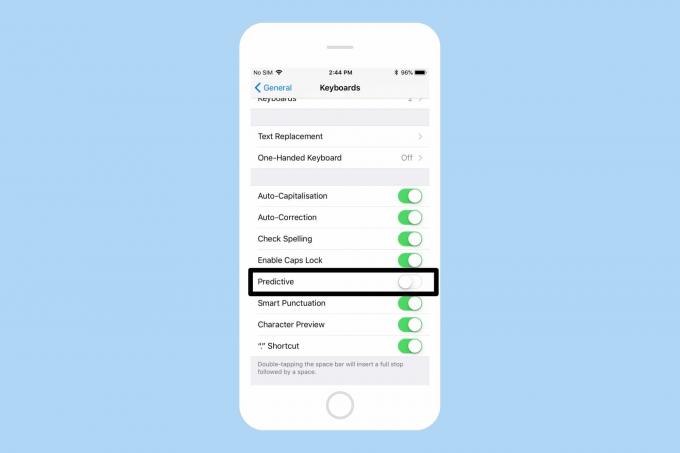
Foto: Cultul lui Mac
Deschideți iPhone-uri Setări și navigați la General> Tastatură și opriți Predictiv intrerupator. Tastatura iOS nu ar trebui să mai afișeze bara de sugestii.
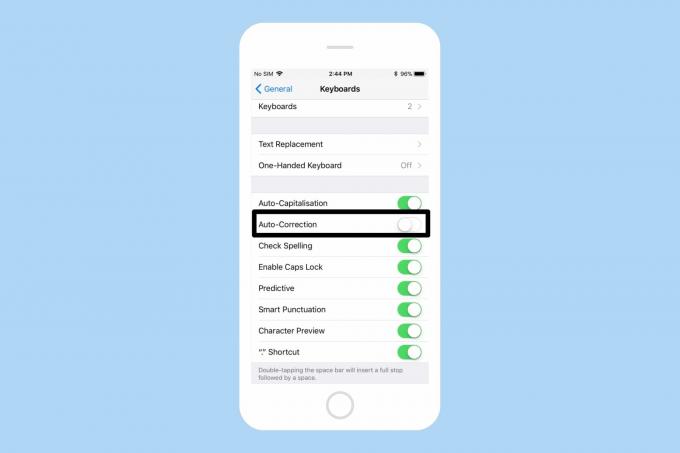
Foto: Cultul lui Mac
Un lucru important de remarcat este că acest lucru dezactivează numai bara de sugestii, dar tastatura va încerca în continuare să corecteze orice cuvinte pe care le tastați. Dacă doriți să opriți tastatura iOS de la corectarea automată a cuvintelor, iată cum să o faceți. Accesați iPhone-ul dvs. Setări> General> Tastatură. Aici, opriți-vă Auto corecțieși ești bine să pleci.
Soluția alternativă: utilizați înlocuirea textului de la tastatură
Înlocuirea textului este o caracteristică destul de subevaluată a tastaturii iOS. Vă permite să tastați comenzi rapide text precum „omw” și apoi să îl extindeți automat la „pe drumul meu”. Puteți defini orice număr de fraze doriți. Dacă tastați fraze lungi din nou și din nou, vă poate economisi mult timp.
În afară de beneficiile sale obișnuite, îl puteți utiliza și pentru a suprascrie o sugestie de corecție automată. De exemplu, ia în considerare acest scenariu - iPhone-ul tău corectează automat un cuvânt absolut decent pentru a face ceva jenant, doar pentru că l-ai tastat de suficiente ori. În acest caz, va trebui fie să dezactivați corecția automată în setările tastaturii, fie să resetați întregul dicționar de tastatură. Ambele metode funcționează bine, dar, din nou, este totul sau nimic. Folosind această soluție inteligentă de înlocuire a textului, puteți înlocui cuvântul jenant auto-corectat înapoi la cel decent.

Foto: Cultul lui Mac
În primul rând, mergeți la Setări> General> Tastatură> Înlocuire text. Atingeți „+”Din partea dreaptă sus a ecranului. Aici, în Comandă rapidă secțiune, tastați cuvântul decent pe care tastatura tinde să îl corecteze automat. În Fraza secțiunea, introduceți textul la care doriți să se corecteze automat. De exemplu, în cazul în care tastatura dvs. s-a descurcat și tinde să corecteze automat „norocul” în ceva nepotrivit, puteți introduce „norocul” în ambele câmpuri. În acest fel, atunci când introduceți „noroc”, tastatura va încerca să o corecteze automat la ceva nepotrivit, dar înlocuirea textului o va schimba din nou la „noroc”.
Este posibil să nu fie cel mai convenabil mod, dar cel puțin vă scutește de a reseta întregul dicționar doar pentru a elimina un anumit cuvânt.
Folosiți o altă tastatură terță parte
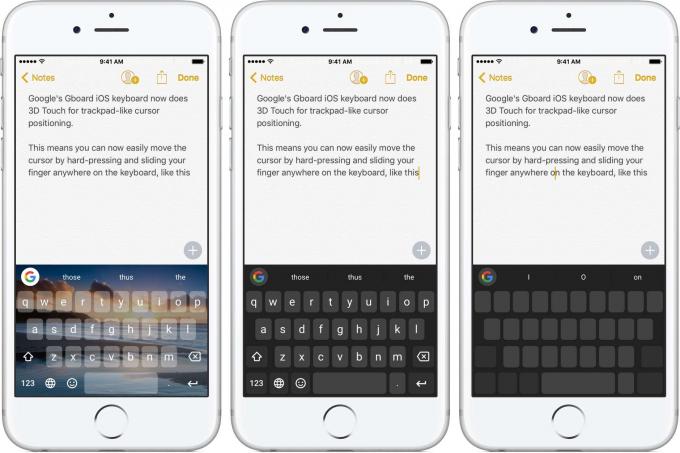
Fotografie: Google
Există o mulțime de mari tastaturi de la terți pentru iOS acolo. Ambii Gboard și Tasta rapidă au o funcție de dicționar personal care vă permite să adăugați sau să eliminați cu ușurință cuvinte individuale. În afară de asta, ambele bifează o mulțime de casete atunci când vine vorba de caracteristici. De exemplu, puteți glisa tipul pe ambele tastaturi - o caracteristică care nu a văzut încă lumina zilei pe tastatura Apple stoc.
Sperăm că Apple adaugă o modalitate mai ușoară de a adăuga sau elimina cuvinte din dicționarul tastaturii. Și, în timp ce ne ocupăm, ce zici de adăugarea tastării diapozitive la tastatura stoc, te rog?


